win11美化桌面添加时钟 Win11预览版新小组件定时器和倒数日怎么添加
Win11美化桌面已成为许多用户的热门话题,其中添加时钟、定时器和倒数日等小组件更是备受关注,在Win11预览版中,用户可以通过简单的操作,轻松地将这些实用的小组件添加到桌面上,为桌面增添更多个性化的元素和功能。无论是需要时刻关注时间,还是想要设置倒计时提醒,这些小组件都能帮助用户更高效地管理时间和任务。想要了解如何添加这些小组件吗?让我们一起来看看吧!
在最新 11.2408.9.0 版时钟应用中,用户可以将一些计时器固定到小组件面板上。
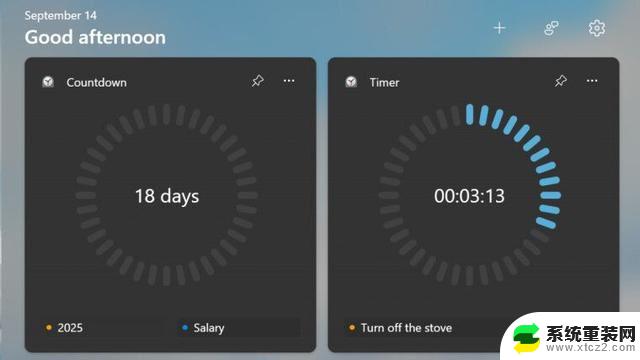
Windows 11 小组件面板虽然仅允许支持固定 1 个时钟小组件,但用户可以同时运行几个计时器。并通过点击小组件上它们的名称进行切换。
如果用户已经等不及微软推送,我们附上操作步骤。可以按照以下方式启用体验:
1. 访问 store.rg-adguard.net。
2. 在第一个下拉菜单中选择 ProductId,然后在第二个搜索框中粘贴 9WZDNCRFJ3 PR。
3. 从第二个下拉菜单中选择“快速”,然后点击带有勾选标记的按钮。
4. 在搜索结果中找到并点击 Microsoft.WindowsAlarms_2021.2408.9.0_neutral_~_8wekyb3d8bbwe.msixbundle 文件。
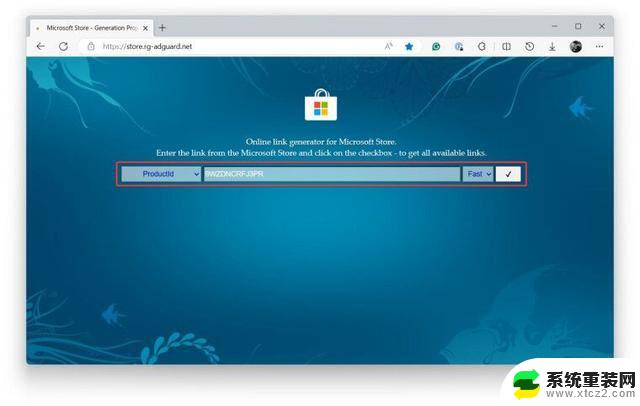
5. 打开下载的文件并点击更新。
6. 打开 Windows 小组件面板(Win + W),然后点击加号按钮。
以上就是win11美化桌面添加时钟的全部内容,有出现这种现象的小伙伴不妨根据小编的方法来解决吧,希望能够对大家有所帮助。
win11美化桌面添加时钟 Win11预览版新小组件定时器和倒数日怎么添加相关教程
- win11屏幕怎么添加时钟 Win11预览版倒数日小组件怎么用
- win11设置桌面待办 Win11预览版新小组件定时器和倒数日怎么添加
- 如何在win11桌面显示时钟 Win11预览版新小组件定时器和倒数日怎么操作
- win11桌面表盘时钟插件 Windows 11 如何在桌面调出大时钟
- 怎么在桌面上添加天气预报 win11 Windows系统如何添加天气预报
- win11打印机添加不了 电脑添加打印机失败怎么办
- win11时间怎么显示短日期 Win11预览版22635.3790显示日期的技巧
- win11完全关闭小组件 win11怎么隐藏桌面小组件
- win11添加的打印机的方法和步骤 win11系统电脑添加打印机方法
- win11添加打印机管理 win11系统电脑添加打印机步骤
- win11任务栏鼠标键虚拟触控板 Windows 11虚拟触摸板如何使用
- win11inode屏保密码 win11屏保密码设置教程
- win11怎么打开后台任务 Win11系统中如何在后台运行新任务
- 怎么打开屏幕录像 Win11系统自带录屏操作步骤
- win11如何调整多任务栏不合并 Win11任务栏怎么调整不合并
- 电脑屏幕常亮在哪里设置win11 win11屏幕常亮设置方法
win11系统教程推荐
- 1 win11inode屏保密码 win11屏保密码设置教程
- 2 电脑屏幕常亮在哪里设置win11 win11屏幕常亮设置方法
- 3 win11切换到本地账户怎么操作 win11本地账户切换方法
- 4 win11照片只能打开桌面图片 Win11升级24H2后图片无法打开怎么办
- 5 win11如何更改为用本地账号登录 win11改用本地账户登录的详细操作指南
- 6 win11登录微软账号出错啦 Win11系统无法登陆microsoft账户怎么办
- 7 win11缩放比例软件 win11调整分辨率和缩放比例的方法
- 8 win11不能连接局域网共享文件夹 Win11 24H2共享文档NAS无法进入解决方法
- 9 win11怎么设置时间有秒 Win11怎么设置任务栏时间显示秒
- 10 win11文件夹图片预览放大 win11放大镜放大缩小快捷键设置指南